Samsung, với vai trò là một trong những nhà sản xuất thiết bị Android hàng đầu, nổi tiếng không chỉ với phần cứng mạnh mẽ mà còn với hệ sinh thái phần mềm rộng lớn. Mặc dù nhiều người dùng đã quen thuộc với các ứng dụng cài sẵn trên điện thoại Galaxy của mình, nhưng thực tế, Samsung còn cung cấp hàng loạt các ứng dụng khác ít được biết đến hơn nhưng lại vô cùng giá trị. Chúng mang đến những tính năng nâng cao, giúp tối ưu hóa trải nghiệm sử dụng thiết bị Galaxy, từ công việc cho đến giải trí và nhiếp ảnh. Bài viết này của thuthuat360.net sẽ cùng bạn khám phá 8 ứng dụng Galaxy hữu ích này, giúp bạn khai thác tối đa tiềm năng của chiếc điện thoại Samsung của mình và nâng cao năng suất mỗi ngày.
8 Ứng Dụng Galaxy Hữu Ích Từ Samsung Bạn Không Nên Bỏ Qua
1. Samsung Flow: Cầu Nối Galaxy Với PC Hoàn Hảo
Trong bối cảnh có vô số ứng dụng cho phép kết nối điện thoại Android với máy tính Windows, người dùng Galaxy sở hữu một lựa chọn đáng tin cậy đặc biệt: Samsung Flow. Ứng dụng này cho phép bạn xem thông báo điện thoại ngay trên máy tính cá nhân, đồng thời chuyển đổi không dây các tệp, danh bạ và ghi chú giữa các thiết bị một cách mượt mà.
Samsung Flow còn mang đến khả năng phản chiếu màn hình điện thoại trực tiếp lên PC. Điều này đồng nghĩa với việc bạn có thể tương tác với các ứng dụng và trò chơi di động bằng bàn phím và chuột của máy tính. Việc bắt đầu sử dụng Samsung Flow rất đơn giản: chỉ cần cài đặt ứng dụng trên cả điện thoại Galaxy và máy tính Windows, sau đó ghép nối hai thiết bị. Đây là giải pháp hoàn hảo cho bất kỳ ai dành nhiều giờ làm việc trên máy tính nhưng vẫn cần truy cập nhanh vào điện thoại của mình.
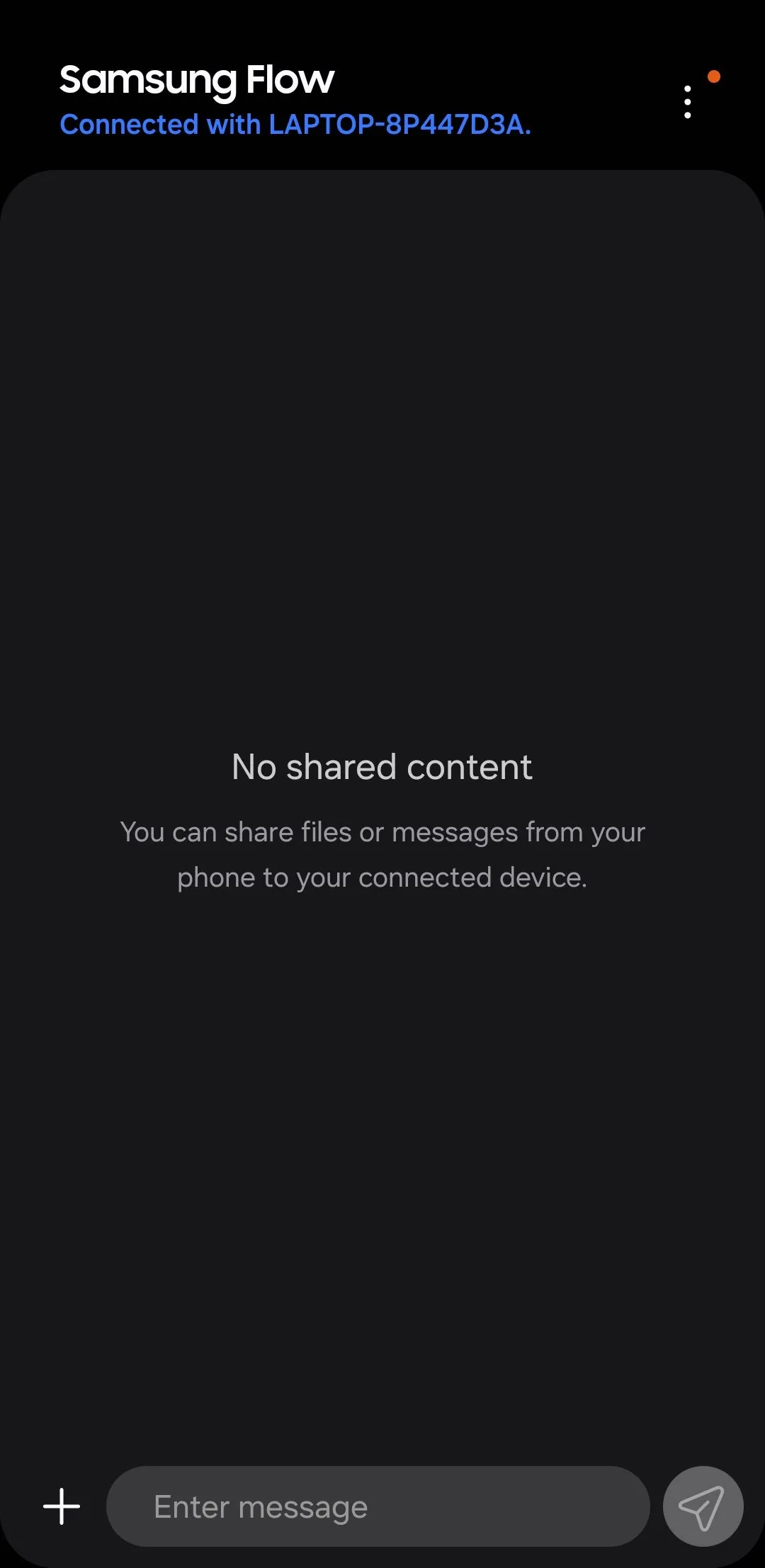 Giao diện chính ứng dụng Samsung Flow trên điện thoại Galaxy hiển thị các tùy chọn kết nối
Giao diện chính ứng dụng Samsung Flow trên điện thoại Galaxy hiển thị các tùy chọn kết nối
Tải về: Samsung Flow cho Android và Windows (Miễn phí)
2. Samsung Email: Trải Nghiệm Email Sạch Sẽ, An Toàn
Mặc dù ứng dụng Gmail tích hợp sẵn đủ dùng cho hầu hết người dùng Samsung Galaxy, Samsung vẫn cung cấp ứng dụng email riêng của mình. Với hơn 1 tỷ lượt tải xuống và đánh giá trung bình ấn tượng 4.5 sao trên Play Store, ứng dụng này lại hiếm khi được Samsung quảng bá.
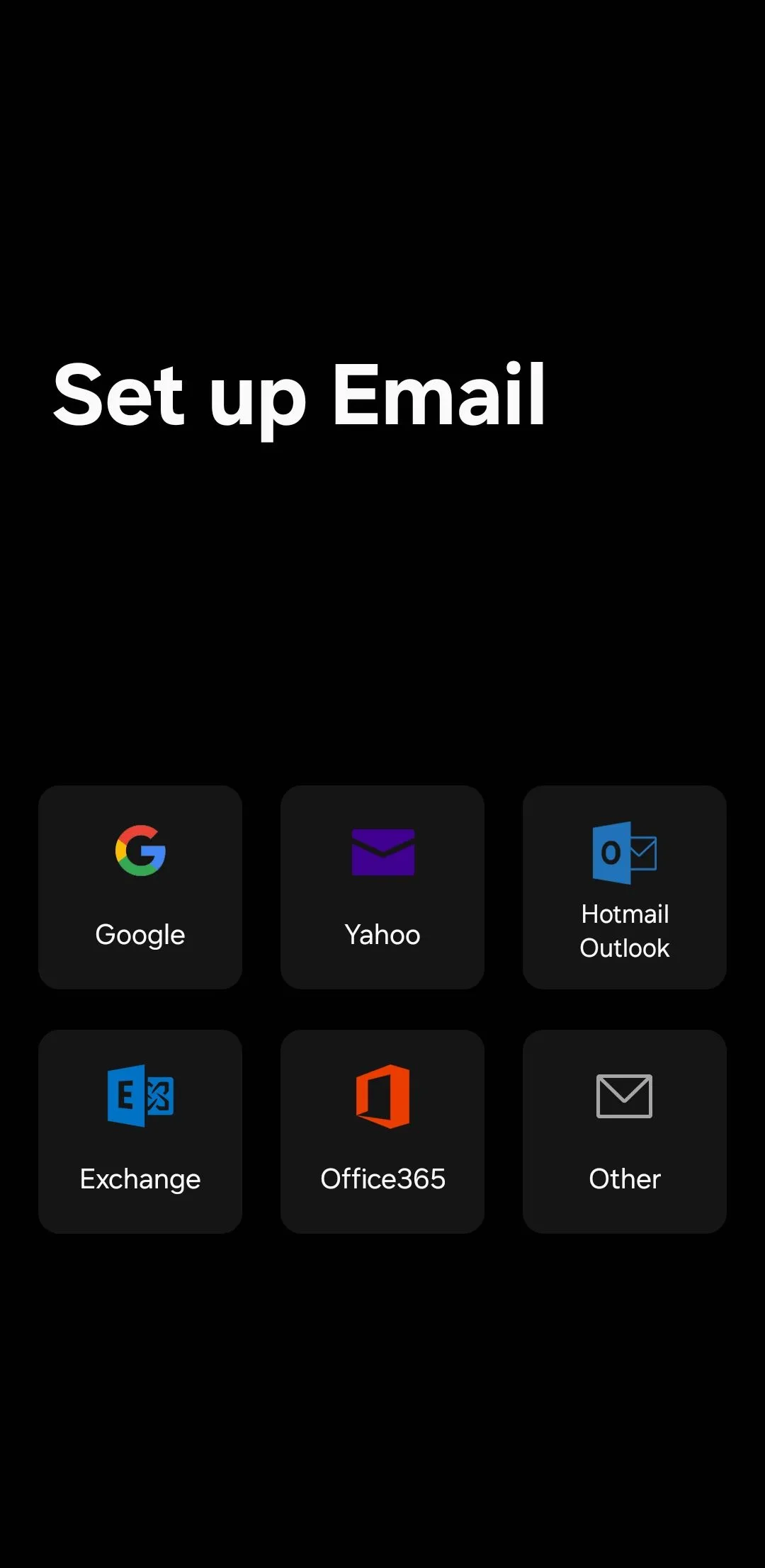 Giao diện ứng dụng Samsung Email hiển thị danh sách email trên điện thoại Galaxy
Giao diện ứng dụng Samsung Email hiển thị danh sách email trên điện thoại Galaxy
Samsung Email hỗ trợ tất cả các nhà cung cấp email lớn, bao gồm Outlook, Yahoo, Exchange và IMAP. Ứng dụng này cũng được tích hợp nhiều tính năng ưu tiên tùy chỉnh, bảo mật và năng suất. Dù không mang đến bất kỳ tính năng đột phá nào, Samsung Email vẫn nổi bật với giao diện gọn gàng, không rườm rà. Một trong những lợi thế lớn nhất của nó so với Gmail là không có quảng cáo—bạn sẽ không tìm thấy các tin nhắn được tài trợ hoặc tab khuyến mãi làm lộn xộn hộp thư đến của mình.
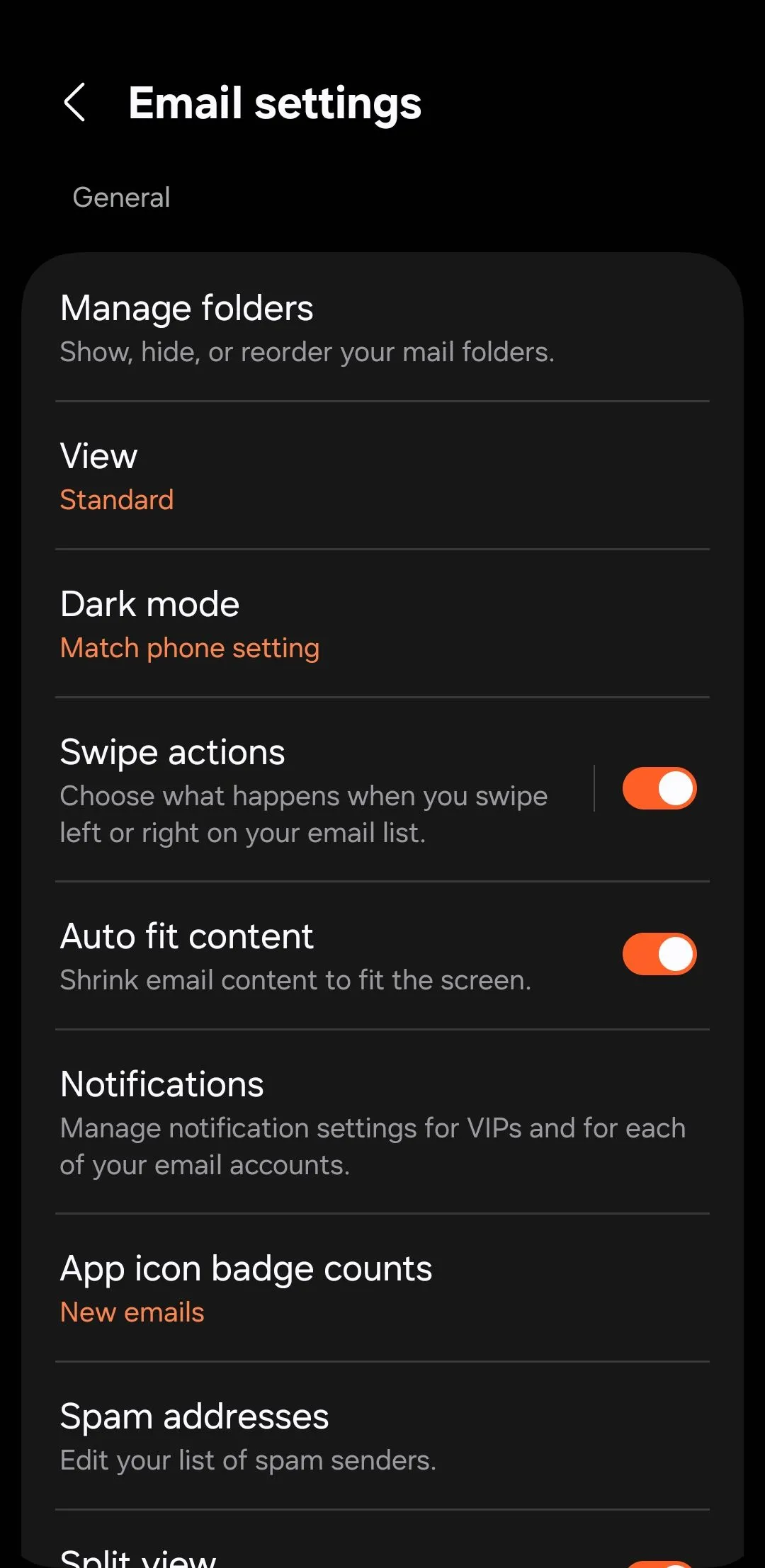 Màn hình cài đặt ứng dụng Samsung Email trên điện thoại Galaxy với các tùy chọn tài khoản
Màn hình cài đặt ứng dụng Samsung Email trên điện thoại Galaxy với các tùy chọn tài khoản
Nhìn chung, nếu bạn đang tìm kiếm một cách đáng tin cậy và không bị phân tâm để quản lý email trên thiết bị Galaxy của mình, Samsung Email chắc chắn rất đáng để thử.
Tải về: Samsung Email (Miễn phí)
3. Samsung Studio: Biên Tập Video Chuyên Nghiệp Trên Galaxy
Ứng dụng Thư viện (Gallery) trên điện thoại Samsung của bạn bao gồm một trình chỉnh sửa video khá mạnh mẽ. Nó cho phép bạn cắt, xén, và tắt tiếng các tệp video dễ dàng. Tuy nhiên, đây không phải là một trình chỉnh sửa đầy đủ tính năng. Ví dụ, nếu bạn áp dụng bộ lọc, thêm văn bản hoặc điều chỉnh tốc độ phát lại, hiệu ứng sẽ áp dụng cho toàn bộ video—chứ không chỉ một phần cụ thể.
Samsung Studio là một công cụ chỉnh sửa video tiên tiến hơn, mang lại sự linh hoạt ở cấp độ máy tính để bàn cho điện thoại Galaxy của bạn. Không giống như trình chỉnh sửa Thư viện cơ bản, Studio cung cấp chế độ xem dòng thời gian đầy đủ, giúp bạn kiểm soát chính xác các chỉnh sửa của mình.
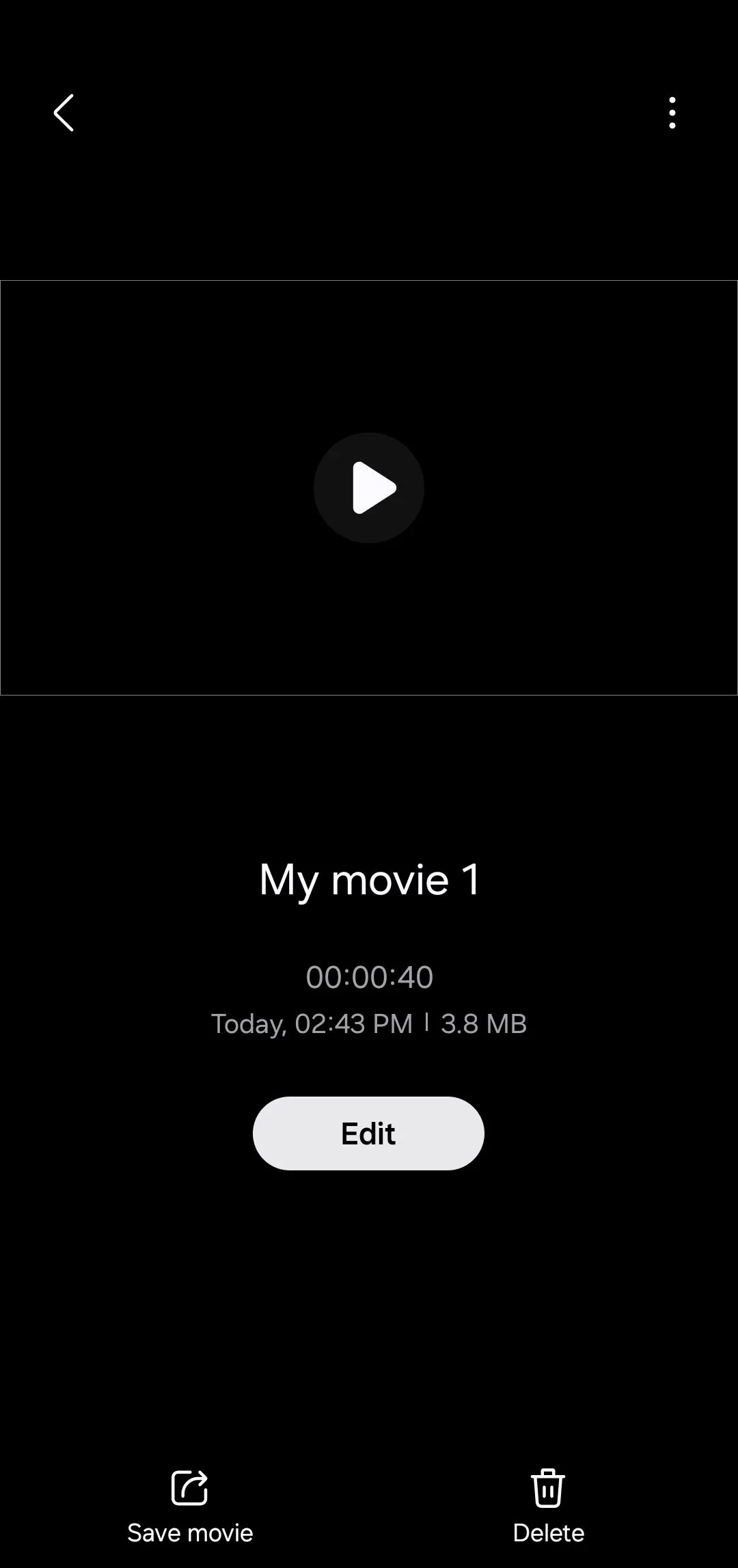 Giao diện quản lý dự án trong ứng dụng Samsung Studio trên điện thoại Galaxy
Giao diện quản lý dự án trong ứng dụng Samsung Studio trên điện thoại Galaxy
Bạn có thể thêm, kết hợp hoặc sắp xếp lại nhiều clip, áp dụng hiệu ứng hoặc văn bản cho từng phân đoạn riêng lẻ và chèn các chuyển tiếp mượt mà giữa các cảnh. Samsung Studio cũng có tất cả các công cụ chỉnh sửa thiết yếu được tìm thấy trong ứng dụng Thư viện. Samsung Studio lý tưởng cho bất kỳ ai muốn tạo vlog, Instagram Reels hoặc các video gia đình vui nhộn—trực tiếp từ điện thoại của họ mà không cần chuyển sang máy tính.
Tải về: Samsung Studio (Miễn phí)
4. Expert RAW: Nâng Tầm Nhiếp Ảnh Chuyên Nghiệp Với Galaxy
Ứng dụng Camera trên điện thoại Samsung của bạn cung cấp một số tính năng hữu ích như gợi ý chụp, ghi GIF tích hợp, đóng dấu ảnh, v.v. Nhưng nếu bạn sở hữu một thiết bị Galaxy cao cấp và am hiểu về các cài đặt camera thủ công, ứng dụng Expert RAW của Samsung là một công cụ không thể thiếu.
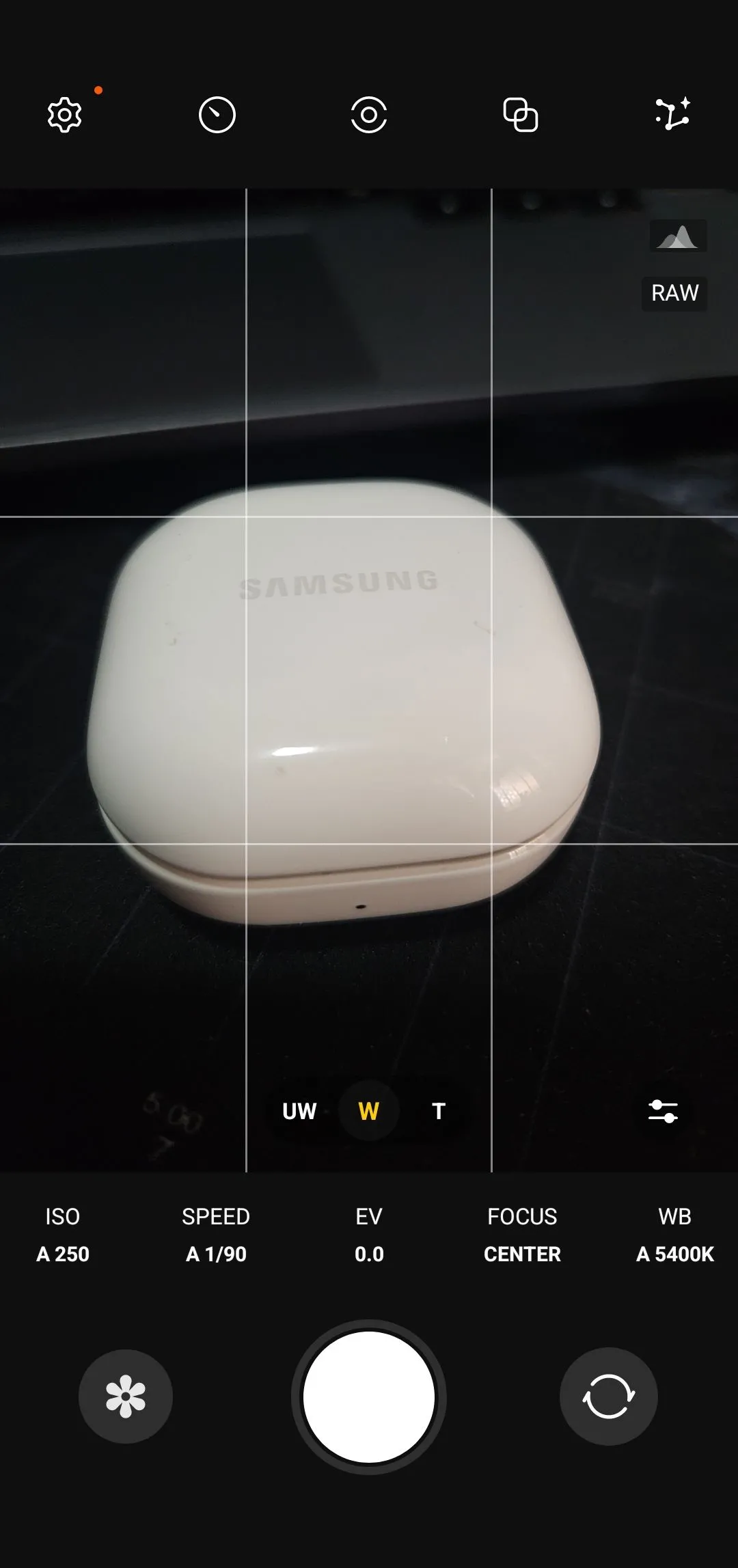 Giao diện chụp ảnh thủ công trong ứng dụng Expert RAW trên điện thoại Galaxy
Giao diện chụp ảnh thủ công trong ứng dụng Expert RAW trên điện thoại Galaxy
Một trong những ưu điểm lớn nhất của việc sử dụng Expert RAW so với ứng dụng Camera mặc định là chất lượng hình ảnh. Không giống như JPEG, nén ảnh để giảm kích thước tệp, các tệp RAW giữ lại dữ liệu gốc, không nén được chụp bởi cảm biến máy ảnh. Điều này mang lại cho bạn sự linh hoạt và chi tiết vượt trội khi chỉnh sửa ảnh trong quá trình hậu kỳ.
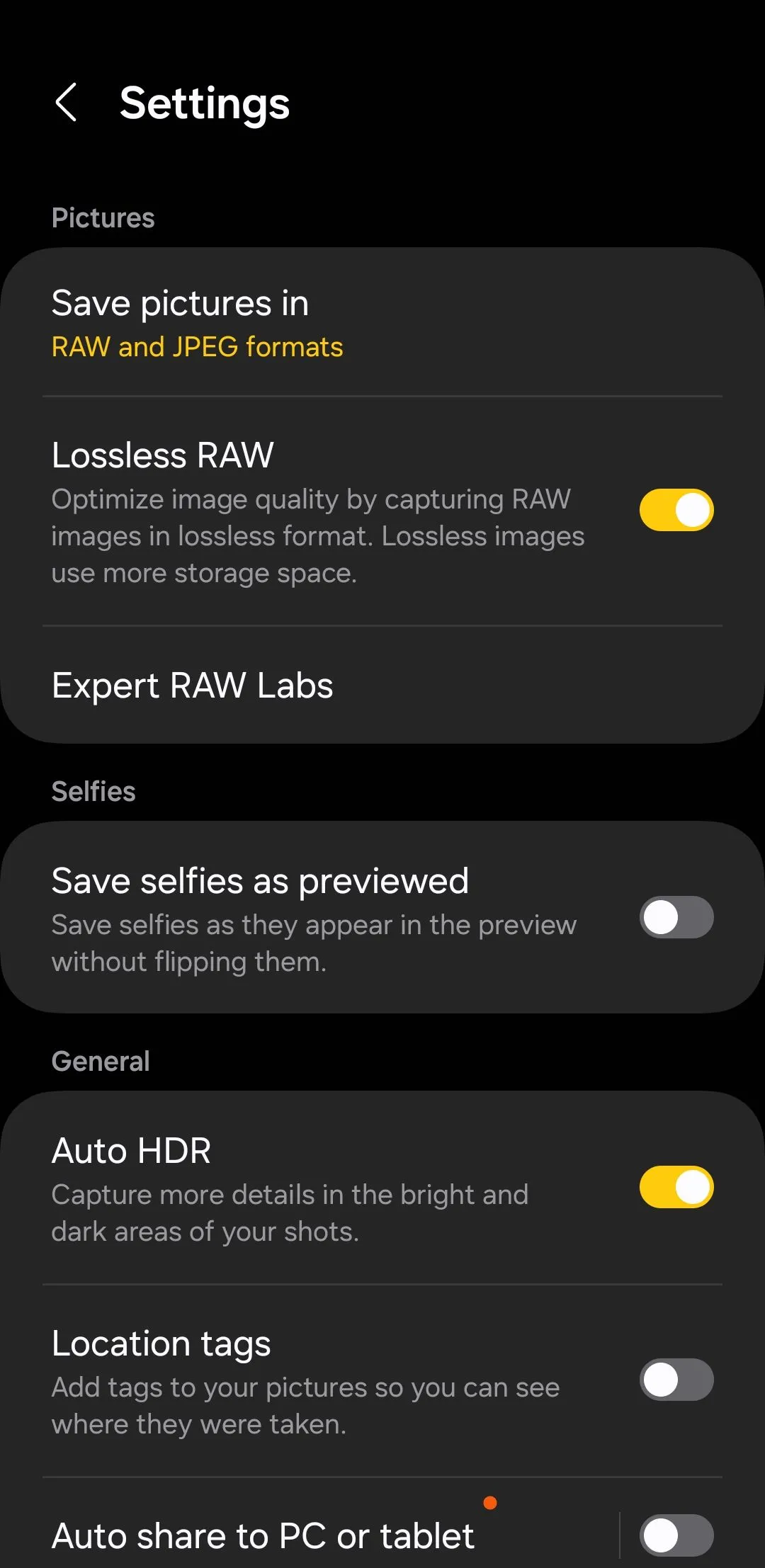 Màn hình cài đặt nâng cao trong ứng dụng Expert RAW trên điện thoại Galaxy
Màn hình cài đặt nâng cao trong ứng dụng Expert RAW trên điện thoại Galaxy
Expert RAW cũng hỗ trợ các tính năng nâng cao như chụp ảnh phơi sáng kép (multiple exposure) và chụp ảnh thiên văn (astrophotography). Đối với những người đam mê muốn kiểm soát hoàn toàn ISO, tốc độ màn trập và cân bằng trắng, ứng dụng này có thể biến điện thoại Galaxy của bạn thành một công cụ nghiêm túc cho nhiếp ảnh chuyên nghiệp.
Tải về: Expert RAW (Miễn phí)
5. Galaxy Enhance-X: Chỉnh Sửa Ảnh AI Thông Minh Chỉ Với Một Chạm
Chỉnh sửa có thể biến một bức ảnh đẹp thành một bức ảnh tuyệt vời. Tuy nhiên, nếu bạn không muốn làm công việc điều chỉnh độ sáng, độ tương phản, độ sắc nét và nhiều thứ khác theo cách thủ công, Galaxy Enhance-X là ứng dụng dành cho bạn.
Ứng dụng miễn phí này sử dụng AI để tự động sửa chữa và nâng cao hình ảnh của bạn chỉ với một lần chạm. Tất cả những gì bạn cần làm là mở hình ảnh trong ứng dụng Galaxy Enhance-X và chạm vào một nút. Đối với những người thích kiểm soát thủ công, Enhance-X cũng cho phép điều chỉnh thủ công, vì vậy bạn có thể tinh chỉnh độ mờ, mức độ nhiễu và độ sắc nét theo ý muốn.
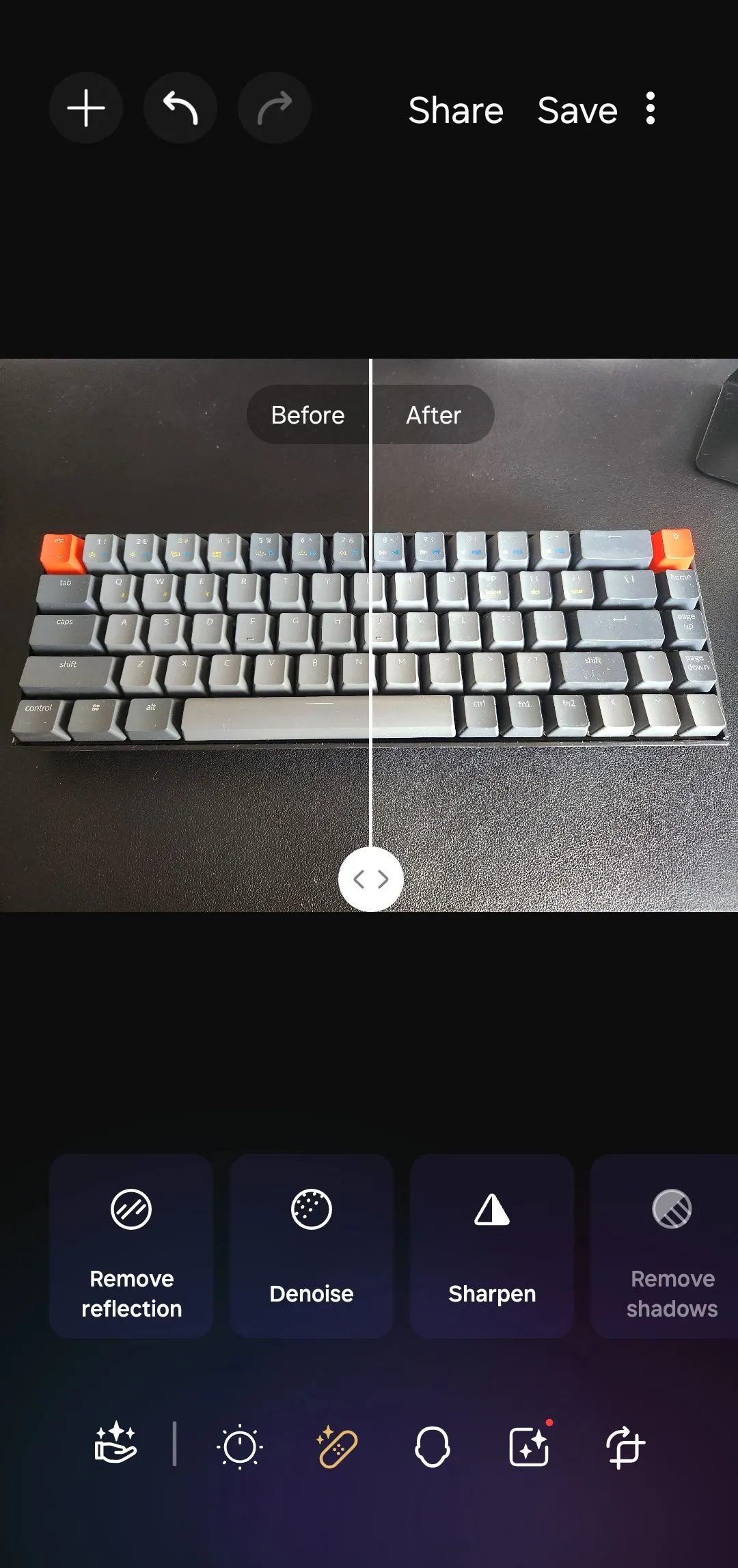 Chỉnh sửa ảnh tự động trong ứng dụng Galaxy Enhance-X trên điện thoại Galaxy
Chỉnh sửa ảnh tự động trong ứng dụng Galaxy Enhance-X trên điện thoại Galaxy
Galaxy Enhance-X cũng hỗ trợ các video ngắn. Tính năng Single Take của nó có thể phân tích video 10 giây và sử dụng AI để tạo ra những bức ảnh tĩnh, boomerang, ảnh được lọc và đoạn video chuyển động chậm đẹp nhất. Trong khi đó, chế độ Long Exposure có thể thêm hiệu ứng làm mờ chuyển động mượt mà, huyền ảo trông như được chụp bằng máy ảnh DSLR.
Tải về: Galaxy Enhance-X (Miễn phí)
6. Smart Tutor: Hỗ Trợ Kỹ Thuật Từ Xa An Toàn Cho Galaxy
Việc đội ngũ hỗ trợ kỹ thuật có thể nhìn thấy trực tiếp vấn đề bạn đang gặp phải dễ dàng hơn rất nhiều so với việc cố gắng giải thích qua điện thoại hoặc phải mang thiết bị đến trung tâm bảo hành. Đó chính xác là mục đích của ứng dụng Smart Tutor từ Samsung.
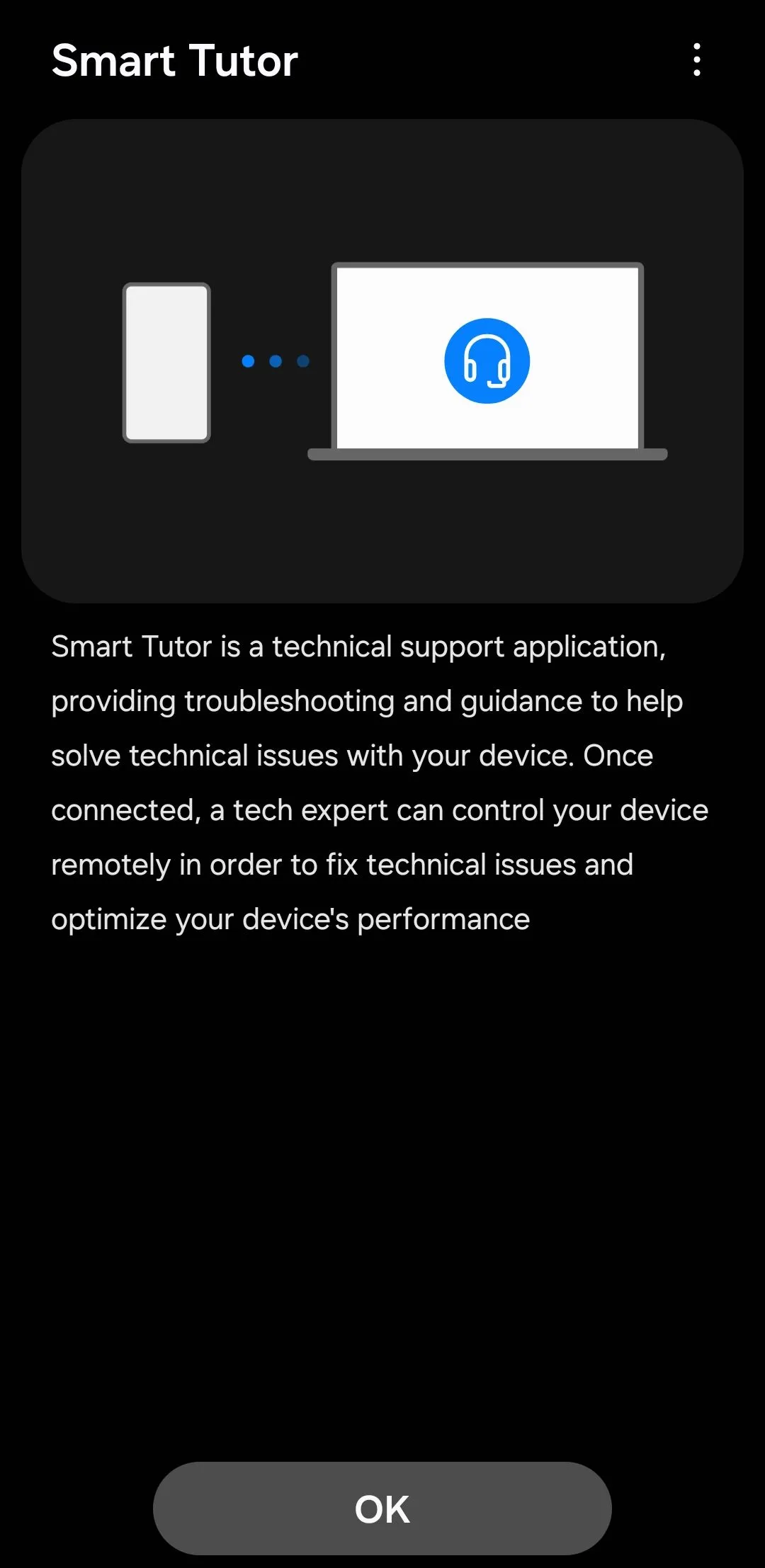 Giao diện chính ứng dụng Smart Tutor trên điện thoại Galaxy
Giao diện chính ứng dụng Smart Tutor trên điện thoại Galaxy
Một khi bạn liên hệ với bộ phận Hỗ trợ kỹ thuật của Samsung, ứng dụng Smart Tutor có thể cho phép họ chẩn đoán và khắc phục sự cố điện thoại của bạn từ xa. Ứng dụng này không được cài đặt sẵn trên các thiết bị Galaxy (vì hầu hết người dùng có thể không bao giờ cần đến nó), nhưng nó có thể giúp bạn tiết kiệm hàng giờ frustratation khi đối mặt với các vấn đề kỹ thuật.
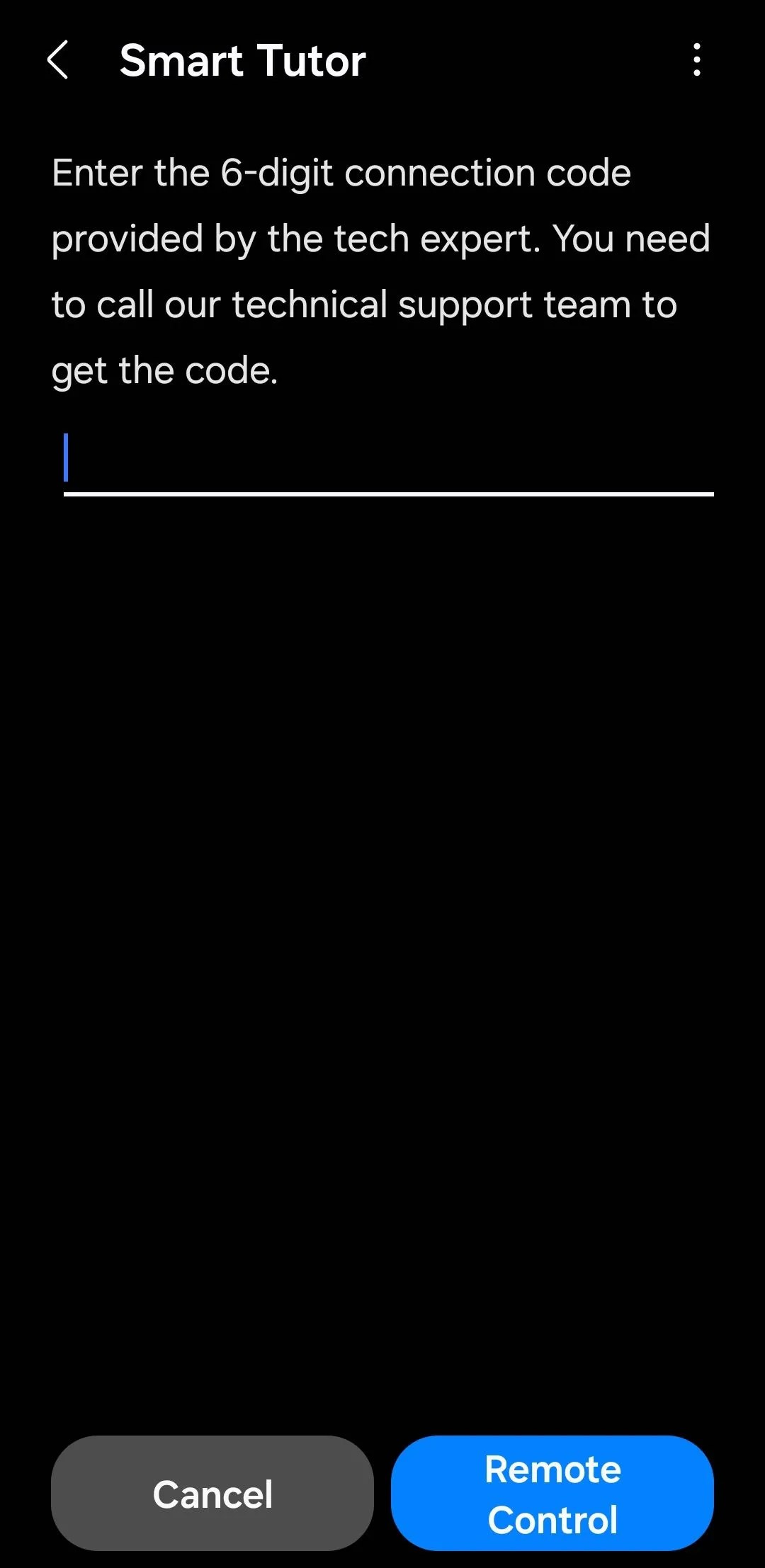 Màn hình cấp quyền truy cập từ xa trong ứng dụng Smart Tutor trên điện thoại Galaxy
Màn hình cấp quyền truy cập từ xa trong ứng dụng Smart Tutor trên điện thoại Galaxy
Mặc dù ý tưởng về quyền truy cập từ xa có thể nghe có vẻ xâm phạm, Samsung đã thiết kế ứng dụng này với sự riêng tư được ưu tiên hàng đầu. Khi bạn đã thiết lập ứng dụng Smart Tutor, bạn cần cung cấp mã duy nhất cho đội ngũ hỗ trợ kỹ thuật của Samsung. Ngay cả khi họ có quyền truy cập từ xa vào thiết bị của bạn, bạn vẫn có tùy chọn chặn quyền truy cập vào các ứng dụng nhạy cảm như Tin nhắn, Ảnh hoặc các công cụ ngân hàng. Hơn nữa, bạn có thể kết thúc phiên bất cứ lúc nào. Nó đặc biệt hữu ích cho những người dùng không am hiểu công nghệ hoặc bất kỳ ai mệt mỏi với việc phải gọi điện liên tục cho dịch vụ khách hàng.
Tải về: Smart Tutor (Miễn phí)
7. Samsung Music: Trình Phát Nhạc Offline Đơn Giản, Không Quảng Cáo
Các ứng dụng phát nhạc trực tuyến như Spotify, Tidal và YouTube Music đã trở thành lựa chọn hàng đầu của hầu hết mọi người ngày nay. Nhưng nếu bạn là người thích sở hữu bộ sưu tập nhạc của riêng mình hoặc chỉ muốn một trình phát nhạc ngoại tuyến đơn giản mà không bị lộn xộn, Samsung Music rất đáng để bạn xem xét.
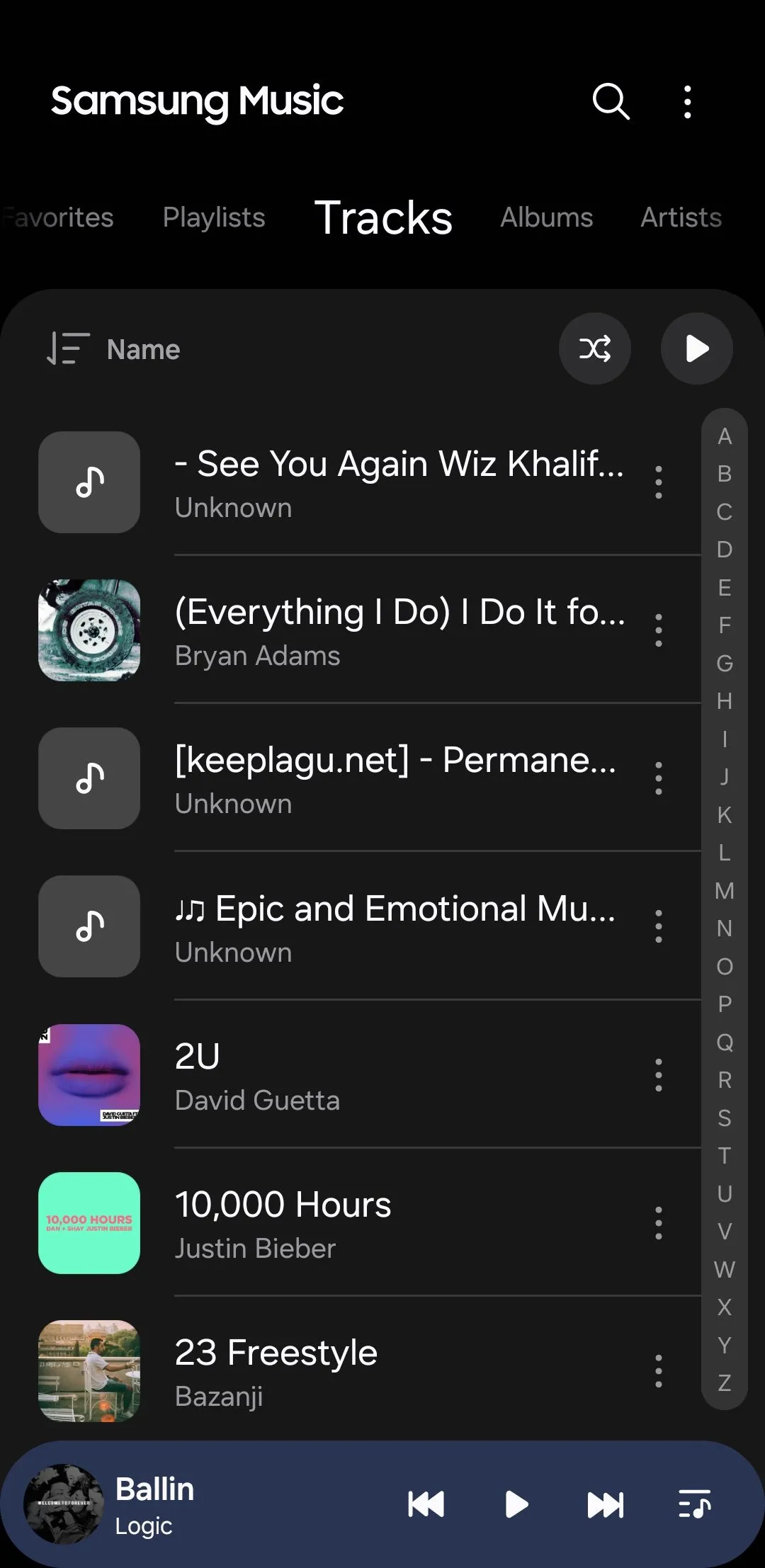 Giao diện ứng dụng Samsung Music hiển thị danh sách nhạc trên điện thoại Galaxy
Giao diện ứng dụng Samsung Music hiển thị danh sách nhạc trên điện thoại Galaxy
Giao diện của ứng dụng sạch sẽ, phản hồi nhanh và hoàn toàn không có quảng cáo. Đây là lựa chọn lý tưởng cho bất kỳ ai nhớ những trình phát nhạc kiểu cũ từng được cài đặt sẵn trên điện thoại Android. Samsung Music cung cấp tất cả các tính năng thiết yếu mà bạn mong đợi, bao gồm hẹn giờ ngủ, điều khiển tốc độ phát lại và danh sách phát có thể tùy chỉnh. Bạn thậm chí có thể đặt bài hát làm nhạc chuông hoặc âm báo thức trực tiếp từ ứng dụng.
Tải về: Samsung Music (Miễn phí)
8. Good Lock: Tùy Biến Galaxy Không Giới Hạn Với Các Module Mạnh Mẽ
Trong số tất cả các ứng dụng mà Samsung cung cấp, nếu có một ứng dụng tôi ước được cài đặt sẵn trên mọi điện thoại Galaxy, đó chính là Good Lock. Ứng dụng này mang đến một bộ công cụ tùy chỉnh mạnh mẽ có thể thực sự nâng tầm trải nghiệm Galaxy của bạn.
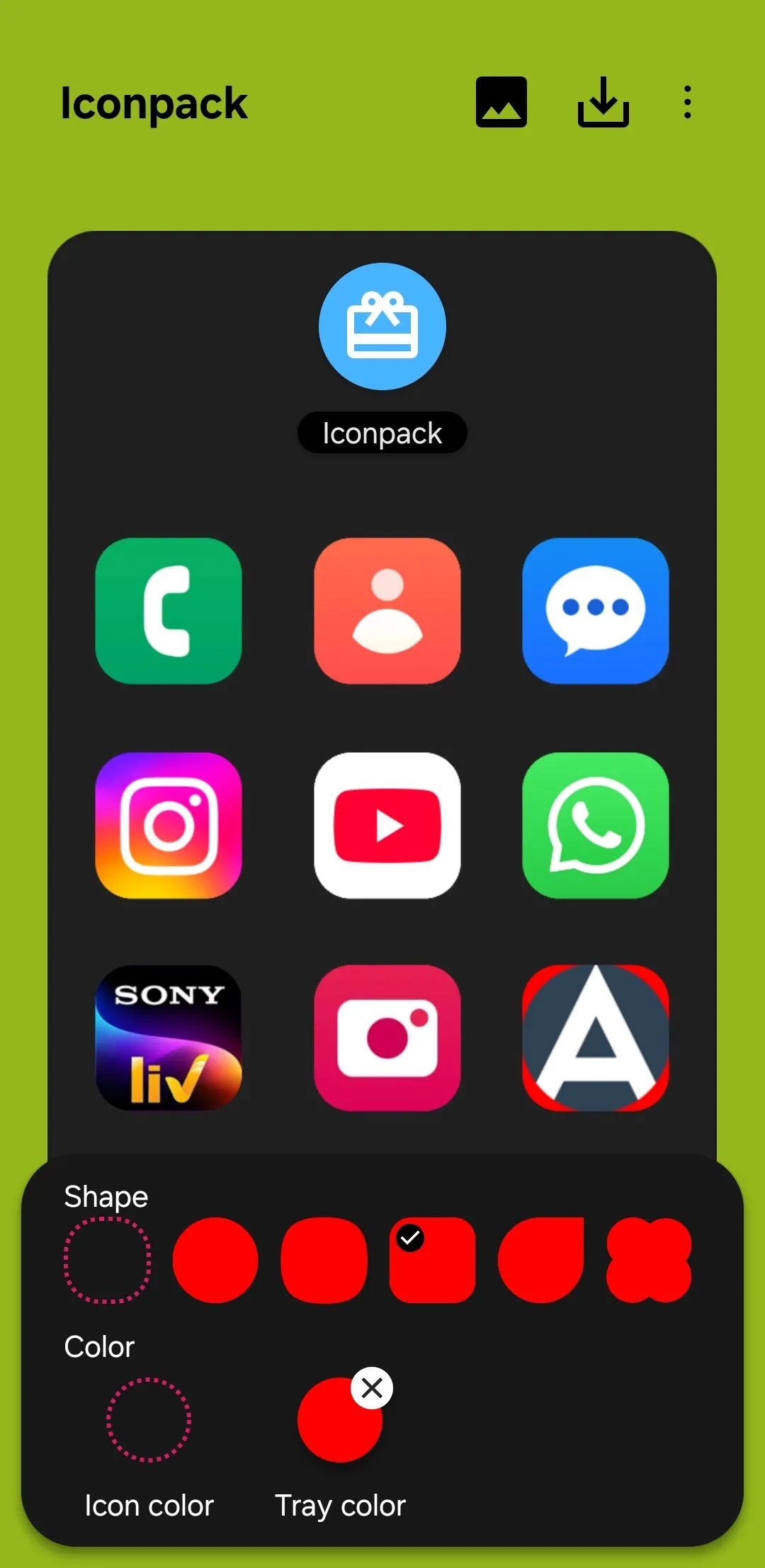 Tùy chỉnh hình dạng biểu tượng ứng dụng trong module Theme Park của Good Lock trên điện thoại Samsung
Tùy chỉnh hình dạng biểu tượng ứng dụng trong module Theme Park của Good Lock trên điện thoại Samsung
Good Lock được tạo thành từ các ứng dụng mô-đun (module), mỗi module được thiết kế để tùy chỉnh một khía cạnh cụ thể của thiết bị của bạn. Ví dụ, module Theme Park vượt xa các chủ đề cơ bản, cho phép bạn tùy chỉnh các yếu tố như bảng cài đặt nhanh, biểu tượng, thanh trượt âm lượng, v.v.
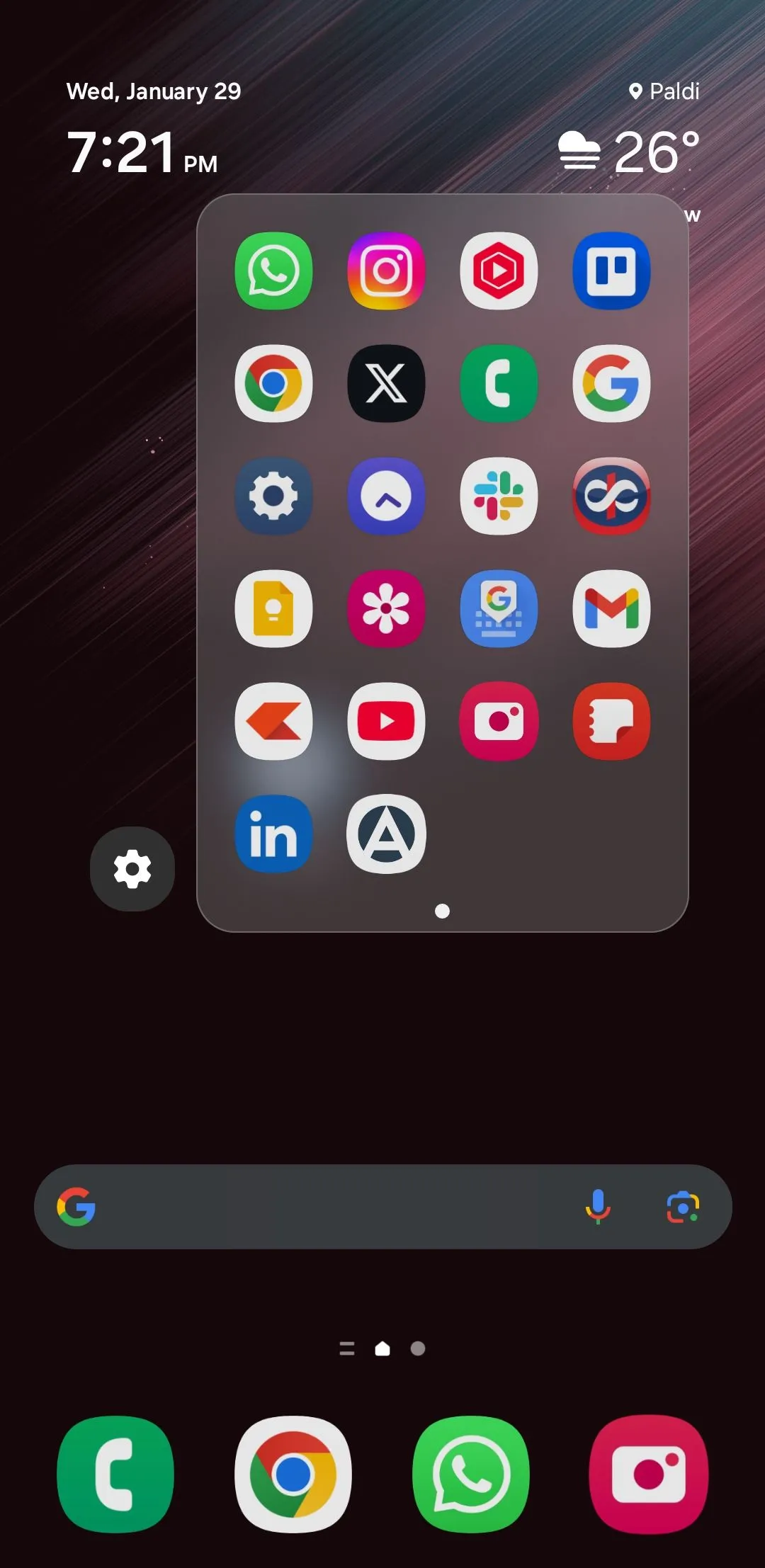 Menu ứng dụng truy cập bằng cử chỉ trên điện thoại Samsung hiển thị các lối tắt
Menu ứng dụng truy cập bằng cử chỉ trên điện thoại Samsung hiển thị các lối tắt
Sau đó là RegiStar, một module mang các cử chỉ chạm mặt lưng kiểu iPhone đến điện thoại Galaxy. Một viên ngọc quý khác là One Hand Operation+, bổ sung các cử chỉ vuốt để nhanh chóng truy cập các ứng dụng yêu thích, hành động hoặc cài đặt. Đây dễ dàng là một trong những ứng dụng mạnh mẽ nhất mà Samsung đã tạo ra, và nó xứng đáng có một vị trí mặc định trên mọi điện thoại Galaxy.
Tải về: Good Lock (Miễn phí)
Kết luận
Điện thoại Galaxy của bạn, một cách không ngạc nhiên, đi kèm với một số ứng dụng riêng của Samsung được cài đặt sẵn, như Thư viện, Smart Switch, Health, Wallet và nhiều ứng dụng khác. Tuy nhiên, 8 ứng dụng Galaxy hữu ích được thuthuat360.net làm nổi bật trong bài viết này thực sự xứng đáng nhận được sự chú ý của bạn. Chúng cung cấp các tính năng mạnh mẽ vượt xa những gì bạn thường mong đợi từ các công cụ mặc định, mở ra một thế giới khả năng tùy biến và tiện ích cho người dùng Samsung. Đừng ngần ngại khám phá và tải về những ứng dụng tuyệt vời này để biến chiếc điện thoại Galaxy của bạn thành một trợ thủ đắc lực hơn nữa trong cuộc sống và công việc hàng ngày!


